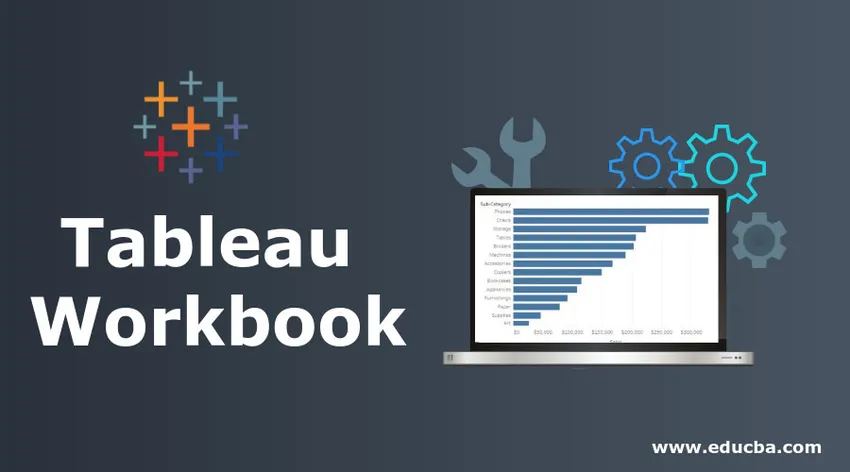
Tableau töövihiku sissejuhatus
Tarkvara koosneb mitmest komponendist. Tehnilises mõttes käsitletakse neid komponente objektidena. Igal analüüsitööriistal või programmeerimiskeelel on mitu objekti. Põhimõtteliselt täidavad need objektid tööriista kontseptsiooni. Tarkvara mõistmine ei ole võimalik ilma objektide ja nende tähtsuse mõistmiseta. Objektidel võib olla teatud hierarhia, mis tähendab, et objektil on mitu objekti. Tableau on visuaalse analüüsi tööriist, mis on samuti valmistatud objektidest. Tableau väga oluline objekt on töövihik. Nagu nimigi ütleb, on see sõna otseses mõttes raamat, mis sisaldab teost ja sellest ka nime.
Tableau tööraamatu mõistmine
Tableau kasutaja tehtud töö teostatakse töövihikute failis. Töövihikut saab näha oma aknas. Teatud kontekstis tehtud oluline analüüs sisaldub töövihikus. Nõuete kohaselt võib meil olla mitu töövihikut. Tableau töövihiku laiend on .twb.
Tableau töövihik koosneb mitmesugustest objektidest, nagu näiteks Leht, Menüüd, Vahekaart Leht jne. Kõik need objektid on olulised ja neil on oma olulisus. Tableau tabel võib olla tööleht, armatuurlaud või lugu. Kõigil neil on teatav kontekstispetsiifiline tähendus. Tableau komponente näeme üksikasjalikult järgmises osas.
Tööraamatu koostamine Tableau's
Töövihiku loomine Tableau's on üsna lihtne. See on täpselt nagu see, mida teeme MS Excelis või mõnes muus sarnases tööriistas. Seda on selgitatud allpool:
- Kui avame Tableau, näeb algne ekraan välja nagu allpool. Kui jälgime tähelepanelikult, on töövihikuga seotud mitu võimalust, mida näeme järgmises osas.
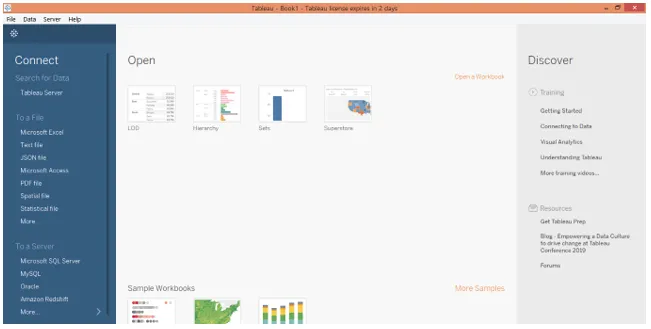
2. Esiteks saame töövihiku luua, klõpsates menüüs Fail nupul “Uus”. Olemasoleva töövihiku saame avada, klõpsates menüüs Fail käsul Ava.
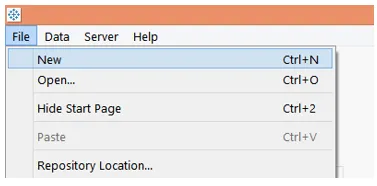
3. Leiame, et saame ühenduse luua kindla andmeallikaga, mis on näidatud vasakpoolsel ekraanipildil. Kui ühendame Tableau konkreetse andmeallika tüübiga, hakkavad toimingud toimuma töövihikus.
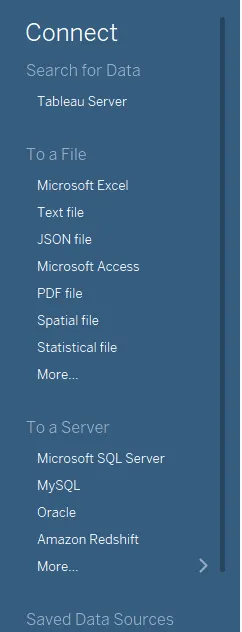
4. Saame olemasoleva töövihiku avada, klõpsates nupul „Ava töövihik“ ja olemasolevad töövihikud kuvatakse valiku Ava all. Seda näitab allolev ekraanipilt.
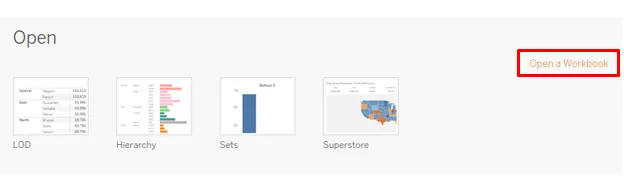
5. Tableau pakub meile ka näpunäiteid juhendamiseks. Saame avada ükskõik millise neist ja uurida rohkem selliseid juhiseid, klõpsates valikul „Veel proove”
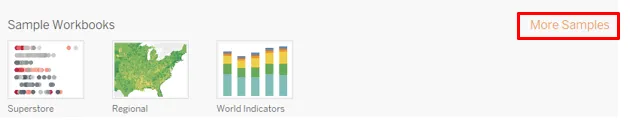
6. Kui klõpsame ülaltoodud jaotises näidatud menüüs File (Fail) suvandil New (Uus), luuakse Tableau töövihik. See on näidatud allpool:
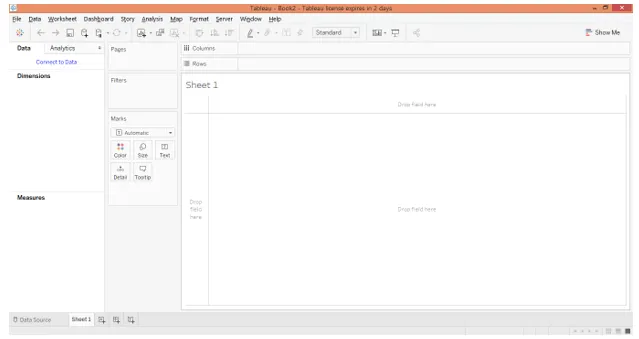
Töötamine Tableau töövihikuga
Tableau töövihiku toimimise mõistmiseks on oluline mõista selle komponente või objekte, mida saab mõista Tableau tööruumi mõistmise kaudu. Nõuetekohase mõistmise huvides laadime olemasoleva töövihiku. Seda on lühidalt kirjeldatud järgmises osas.
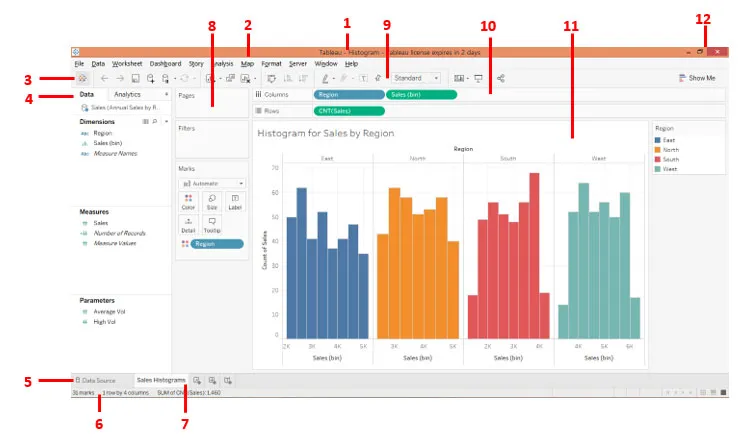
Nagu eespool näeme, oleme tööraamatu komponendid nummerdanud. Neid on lühidalt kirjeldatud järjekorras, järgmiselt.
- See on töövihiku nimi. Sel juhul on tegemist histogrammidega, kuna töövihik sisaldab histogrammi analüüsi. Töövihiku nimi peab sobima kontekstiga.
- Menüüriba: see tabelitabelis olev riba sisaldab mitut menüüd, mis on sarnased nendele, mida leiame programmides MS Excel, MS Word ja MS PowerPoint.
- Kui klõpsate sellel ikoonil, viib see meid jaotisse „Ühenda“. Töövihiku juurde naasmiseks klõpsake sellel veel kord.
- Külgriba: see jaotis sisaldab kahte olulist osa, nimelt. Andmepaan ja Analyticsi paan. Ükskõik, millist andmekogumit Tableau'sse laadime, näete andmepaanil koos vajalike mõõtmete, mõõtmete ja parameetritega. Analyticsi paan sisaldab kokkuvõtliku statistika ja modelleerimisega seotud funktsioone.
- Vahekaart Andmeallikas: kui laadime andmed tabelisse, kajastuvad andmed sellel vahekaardil. Klõpsake seda, et vaadata andmeid, mida tuleb enne analüüsi alustamist uurida.
- Olekuriba: see annab sisuliselt töövihiku oleku teatud mõõdikute järgi, näiteks veergude, ridade jms põhjal. Riba paremas servas leiame kolm ikooni. Klõpsake neid, et vaadata komponente, sealhulgas visuaalset analüüsi konkreetsel viisil.
- Lehe vahekaart: see koosneb töölehtedest, armatuurlaudadest või lugudest. Saame luua mitu lehte, mis on sellel vahekaardil nähtavad.
- Kaardid: sisaldab lehtede, filtrite ja märkide kaarti. Nende hulgas sisaldab märk Marks olulisi ja kasulikke võimalusi, mida sageli kasutatakse.
- Tööriistariba: see riba sisaldab mitmesuguseid funktsioone, mida saab hõlpsalt sümbolil klõpsates rakendada.
- Riiulid: sisaldab veergude ja regioonide riiulid. Neisse tuleb tuua mõõtmed ja mõõdud. Selle järgi, kuhu nad tuuakse, genereeritakse visualiseerimine.
- Vaade: see on tööruumi väga oluline komponent. Põhimõtteliselt siin genereeritakse meie poolt peetav visualisatsioon. See koosneb mitmesugustest elementidest nagu pealkiri jne.
- Ja last but not least, nupud Minimeeri, Taasta alla ja Sule.
Tableau töövihikuga seotud valikud
- Töövihiku saame printida või selle PDF-vormingus salvestada, kasutades protseduure, mis on näidatud järgmisel ja sellele järgneval ekraanipildil.
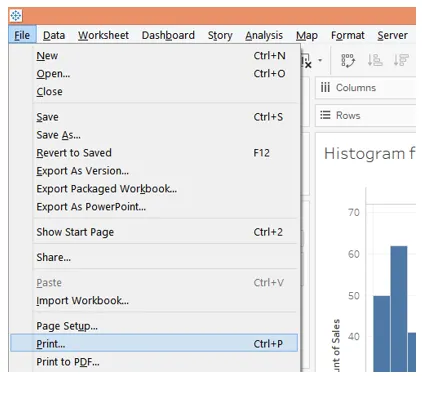
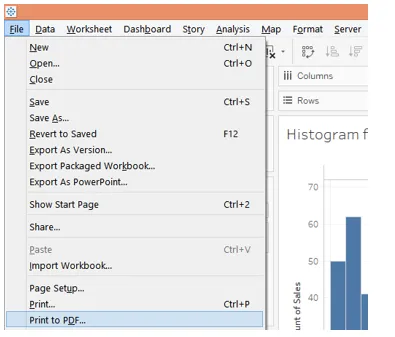
- Klõpsates nuppu „Prindi PDF-i”, ilmub järgmine dialoogiboks. Kogu töövihiku printimiseks valige dialoogiboksist suvand „Entire Workbook“.
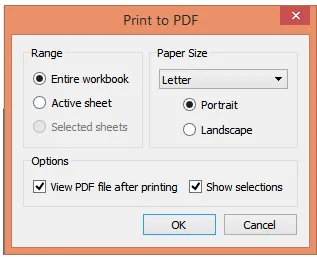
3. Nüüd saame vormindada töövihiku sätted, klõpsates menüüs Vorming jaotisel Töövihik. Seda näitab järgmine ekraanipilt.
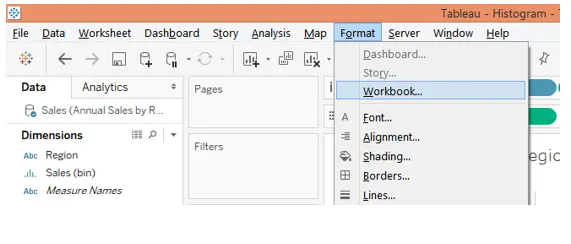
4. Kui järgime ülaltoodud protseduuri, saame mitmesuguseid valikuid jaotise „Vorminda töövihik” kohta. Seda näitab järgmine ekraanipilt.
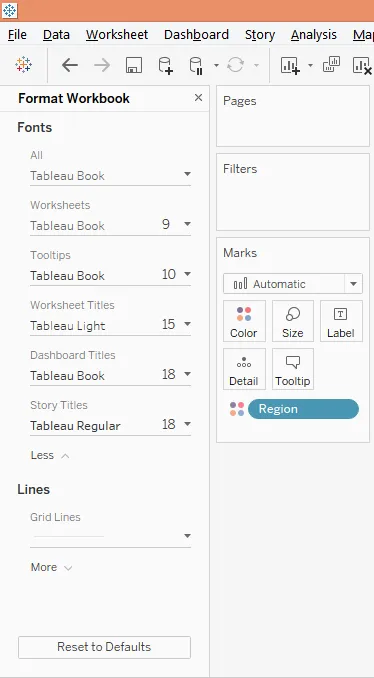
5. Saame nii töövihiku avada kui ka töövihiku serveris avaldada. Seda saab teha, klõpsates allpool näidatud menüüs Server soovitud nuppu:
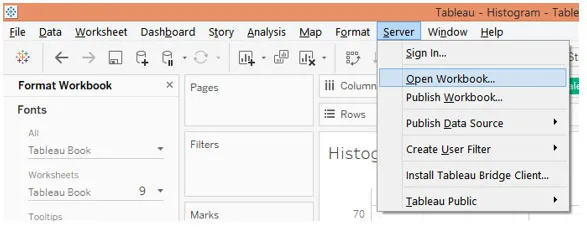
Järeldus
Töövihik on Tableau oluline komponent. See sarnaneb MS Exceli töövihikuga. Niisiis, ka tabelis on meil objektide hierarhia, milles töövihiku objekt asub järjekorras kõrgemal. Objekt toimib lähteobjektina. Ilma töövihikuta oleks Tableau tühi.
Soovitatavad artiklid
See on olnud Tableau tööraamatu juhend. Siin arutleme, kuidas luua tabelina töövihikut koos mõne illustratsiooniga. Võite lisateabe saamiseks vaadata ka järgmisi artikleid -
- Tableau agregeeritud funktsioonid
- Tableau tabeli arvutamine
- Tableau käsud
- Mis on Tableau Server?